Como alterar saldo da conta bancária depois de cadastrada no sistema
Ao cadastrar uma conta bancária em nosso ERP, é gerado automaticamente um Contas a Receber no seu financeiro caso seja informado o saldo inicial positivo.
Desta forma, existem duas opções para alterar o saldo de contas bancárias no sistema, sendo elas através dos recebimentos e pagamentos.
Preparamos este tutorial completo de Como alterar saldo da conta bancária já cadastrada no sistema. Onde você vai conferir:
- Como visualizar suas contas bancárias cadastradas.
- Como alterar o saldo pelo 'Contas a Receber'.
- Como visualizar as Formas de Pagamento vinculadas as contas bancárias.
- Como alterar o saldo pelo 'Contas a Pagar'.
Acompanhe a seguir:
Atenção: Antes de ajustar o saldo de suas contas em qualquer módulo, é necessário verificar o saldo atual da sua conta no sistema.
1. No Menu Principal, que se encontra ao lado esquerdo da tela, selecione ‘Financeiro’;
2. Em seguida, vá em ‘Opções auxiliares’, seguido de ‘Contas Bancárias’;
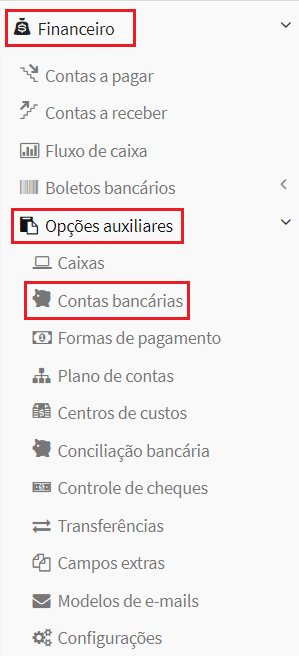
3. O sistema exibe a tela ‘Listar contas bancárias’, onde contém todas as contas cadastradas, por isso, é muito importante que você calcule o valor que deseja ajustar antes de realizar a transferência no sistema.
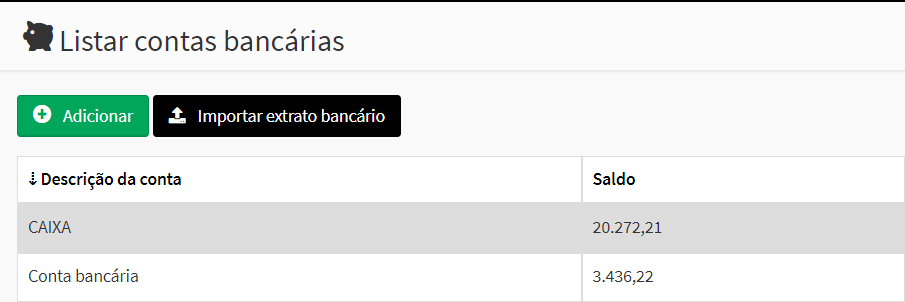
Como alterar o saldo da conta bancária pelo módulo 'Contas a Receber'
Através do módulo ‘contas a receber’, você soma determinada quantia a sua conta bancária.
Por exemplo: Você possui uma conta bancária com R$ 8.000,00 e deseja que ela fique com R$ 10.000,00. Desta forma, você deve criar uma conta a receber no valor de R$ 2.000,00.
1. O primeiro passo é acessar o Menu Principal e selecionar ‘Financeiro’,
2. Em seguida, vá em ‘Contas a Receber’,
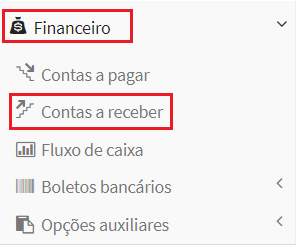
3. Na tela ‘Listar contas a receber’, clique em ‘Adicionar’;
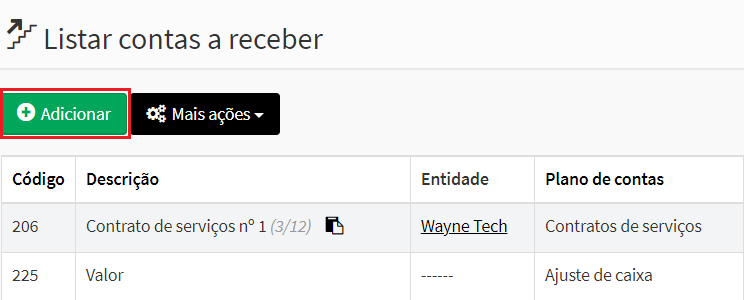
4. Para cadastrar o recebimento, preencha as informações:
- Insira a 'descrição do recebimento';
- Informe o 'plano de contas';
- Defina o 'valor bruto' que entrará em sua conta;
- Selecione a opção "única" no campo 'ocorrência';
- No campo 'forma de pagamento', selecione a modalidade de pagamento;
- Informe se o recebimento terá 'juros' e selecione a 'conta bancária' (que você irá adicionar o valor);
- Informe a 'data de vencimento';
- Mantenha o campo de desconto em branco e mantenha o "sim'' no campo ‘recebimento quitado’;
- Selecione a ‘data de compensação’, que pode ser a data do cadastro;
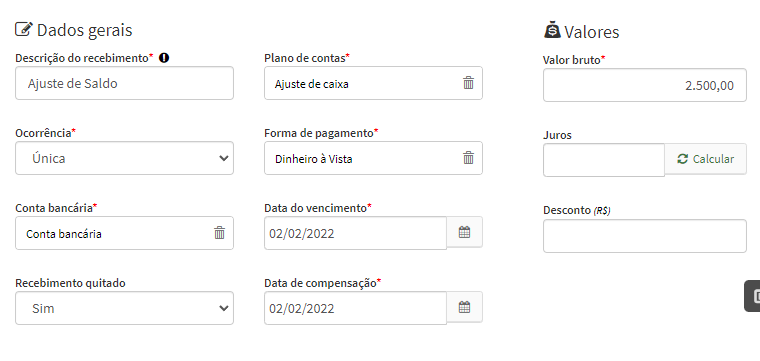
Você também pode inserir mais informações na aba 'Outras informações' e pode anexar arquivos na aba 'anexo'.
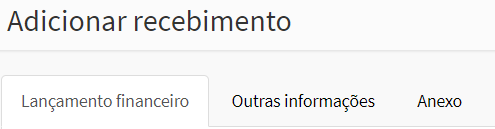
5. Por fim, depois de ter inserido todas as informações, clique em 'cadastrar'.
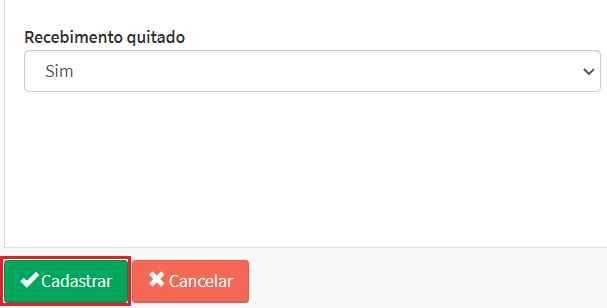
6. Ao finalizar o cadastro, o sistema exibirá uma mensagem de confirmação.
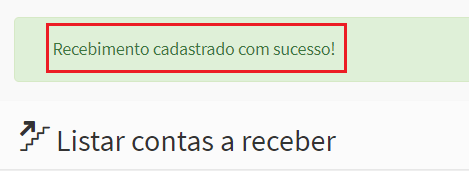
7. Ao retornar para a lista de contas bancárias, é possível visualizar que o saldo da conta sofreu uma alteração.
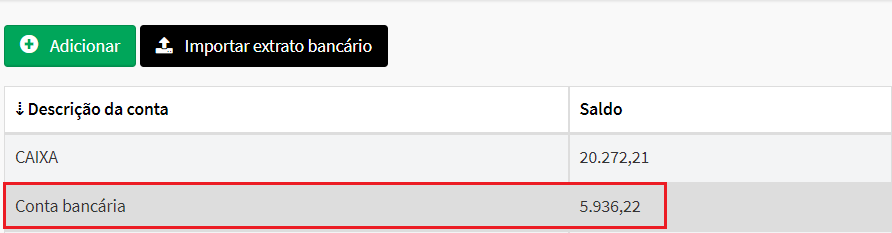
Observação: Caso você selecione uma forma de pagamento que esteja vinculada a conta bancária que irá receber o valor, o campo ‘conta bancária’ será preenchido automaticamente.
Para visualizar essa particularidade, acesse:
- No Menu Principal, que se encontra ao lado esquerdo da tela, selecione ‘Financeiro’;
- Em seguida, vá em ‘Opções auxiliares’, seguido de ‘Formas de Pagamento’;
- Veja o ‘Nome’ da forma de pagamento e a qual ‘Conta bancária’ cada uma está vinculada!
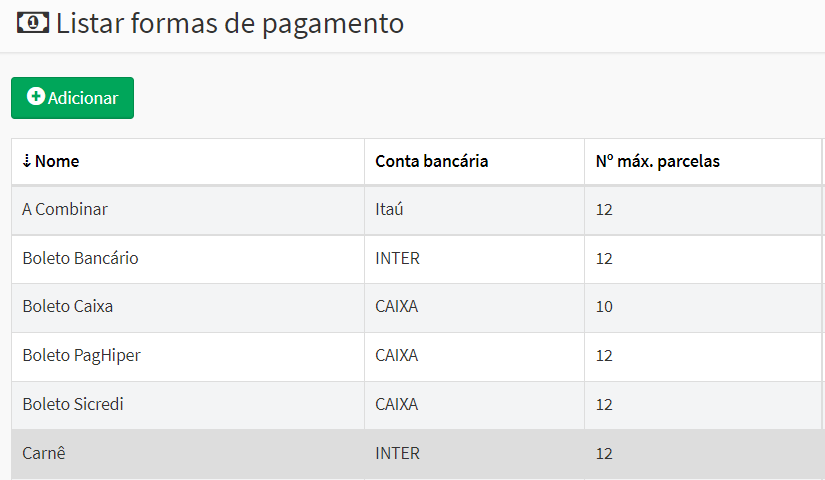
Como alterar o saldo da conta bancária pelo módulo “Contas a Pagar”
Já no módulo ‘contas a pagar’, o valor da sua conta bancária será subtraído. Ou seja, você vai retirar uma quantia da sua conta. Por exemplo: você possui uma conta com o saldo de R$ 8.000,00 e deseja que esta tenha apenas R$ 5.000,00. Assim, você irá gerar um contas a pagar no valor de R$ 3.000,00.
1. Acesse no Menu Principal, o campo ‘Financeiro’;
2. Em seguida, vá em ‘Contas a Pagar’,
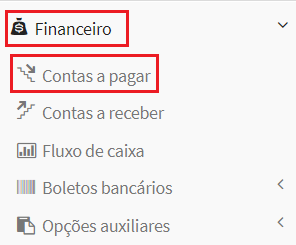
3. Na tela ‘Listar contas a pagar’, clique em ‘Adicionar’;
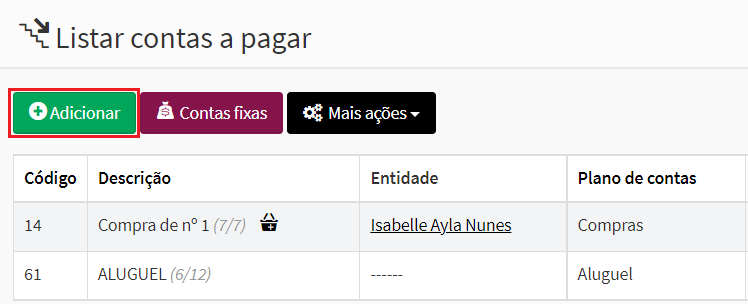
4. Para adicionar o pagamento, preencha as informações solicitadas, conforme informado no módulo anterior.
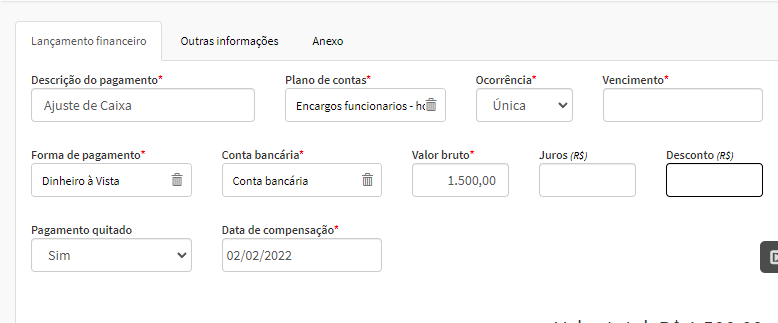
5. Após preencher todos os campos, conclua o cadastro.
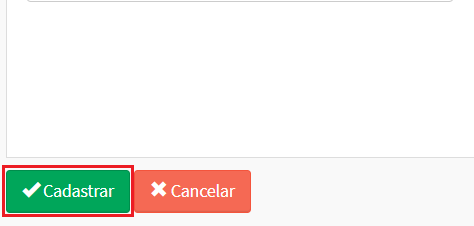
6. O sistema exibirá uma mensagem de confirmação.
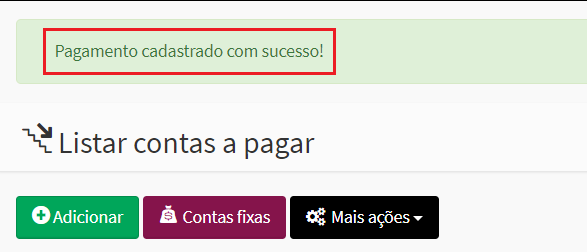
7. Ao retornar para a tela ‘Listar contas bancárias', é possível visualizar que o saldo da conta foi modificado.
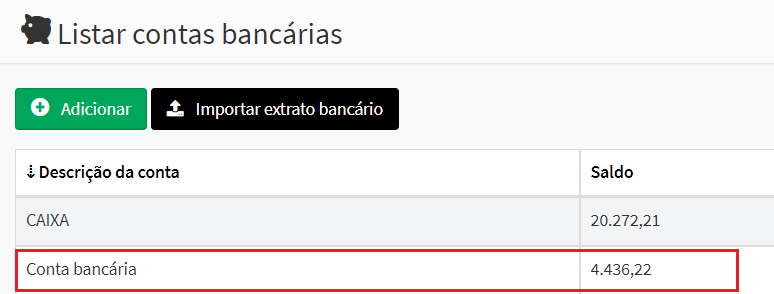
Observação: Você também pode alterar o saldo de suas contas bancárias, editando alguma conta a pagar ou a receber já cadastrada no ERP.
Pronto!
Você também pode se interessar por esses artigos:

Comentários
0 comentário
Por favor, entre para comentar.